4ラップトップのバッテリー寿命とパフォーマンスを管理するソフトウェア
公開: 2021-11-22ラップトップは、最も敏感なコンポーネントの1つである内蔵バッテリーで動作します。 ラップトップのバッテリーを長持ちさせることはできませんが、可能な限り寿命を延ばすには、適切な手入れをすることが不可欠です。
パンデミックが発生して以来、ラップトップの需要は増え続けています。 2020年自体には、2021年の数を除いて、世界中で約3億から3億1000万台のラップトップが販売されました。
自宅で仕事をしなければならないオフィスに行く人でも、ビデオ通話でクラスに出席しなければならなかった学校の子供でも、ラップトップは今や必需品になっています。
ラップトップは、家に閉じ込められたときに人々が世界をのぞき見ることができる窓に変身したため、突然絶大な人気を博しました。 事務作業や勉強をするためのプラットフォームであるだけでなく、人々は仮想世界でお互いに会い、オンラインゲームをプレイし、社会的な距離や旅行が禁止されているときに楽しませ続けることができました。
これらの電子機器は私たちを楽しませてくれますが、メンテナンスに多額の費用をかけたくない場合は、細心の注意と注意が必要です。
バッテリーの状態を維持しないと、パフォーマンスが低下し続け、ラップトップを頻繁に充電する必要があります。 それはあなたの電力予算に追加されますが、待ってください、そうではありません。 バッテリーのメンテナンスが不十分だと寿命が短くなるため、ラップトップを実行し続けるには新しいバッテリーを入手する必要があります。 新しいバッテリーを購入するのにどれくらいの費用がかかるかについては議論しないでください。

ポケットに穴を開けるだけでなく、電池切れは環境に悪影響を及ぼします。 鉛、リチウム、水銀などの有毒化学物質は、土壌や水域に有害です。 適切に廃棄しないと、ラップトップのバッテリーは埋め立て処分されてしまいます。 それらが分解すると、発がん性物質をゆっくりと放出し、長期間環境に影響を及ぼします。
だからあなたはラップトップのバッテリーの世話をすることがどれほど重要かを知っています。 では、どのようにしてバッテリーの寿命を延ばしますか? これらのヒントをチェックしてください!
ノートパソコンのバッテリーを維持するためのヒント
ノートパソコンのバッテリーの状態を維持するために従うべきいくつかのベストプラクティスがあります。 ラップトップのバッテリーに私たちよりも注意を払うのに役立つヒントをいくつか挙げました。
ノートパソコンの温度を維持します。
高温は、暑い気候によるものであれ、過充電によるものであれ、ラップトップのプロセッサだけでなく、バッテリーにとっても致命的な打撃となります。
両方の極端な温度(高温と低温)はラップトップに有害ですが、熱は低温よりもバッテリーに大きなダメージを与えます。 したがって、作業中だけでなく、アイドル状態のときも、ラップトップを熱から遠ざけることをお勧めします。
アイドル温度は摂氏32度から55度の間です。 この範囲を超える温度は、バッテリーの状態に影響を与えます。
冷却パッドを使用してください。
あなたがあなたのラップトップを使うとき、それは過熱するにちがいない。 では、作業中にラップトップの温度をどのように維持しますか? 簡単です-冷却パッドを使用してください。
ラップトップの冷却パッドには、冷気を循環させてラップトップの動作温度を下げるのに役立つファンが組み込まれています。 長時間の高温は、ラップトップのデリケートなコンポーネントを破壊し、バッテリーを損傷する可能性があります。 したがって、冷却パッドは下から冷却し、膝の上に置いておくことができます。
ノートパソコンに湿気を近づけないでください。

ノートパソコンのバッテリーは、湿気のない乾燥した場所に保管することをお勧めします。 ラップトップのバッテリーに水が入る可能性は低いですが、その回路と端子は水による損傷に対して脆弱です。
湿気に長期間さらされると、ラップトップに予期しない損傷が発生する可能性があります。最も一般的なのは、バッテリーの放電の加速であり、極端な場合は短絡ですらあります。
したがって、ラップトップを湿気の多い場所から遠ざけ、近くに飲み物がある場合は特に注意してください。
ノートパソコンの設定を微調整します。
あなたのラップトップはあなたのラップトップのジュースのいくらかを節約するのを助けることができるいくつかの作り付けの設定が付属しています。 アダプティブブライトネスモードをオンにすることをお勧めします。 このモードでは、周囲の光に応じてラップトップの明るさが自動的に調整されます。 ダークモードを有効にして、目の負担を減らし、放電速度を下げることもできます。
これらのモードに加えて、Windowsラップトップの電源設定で「バッテリーセーバーモード」に出くわすこともあります。 このモードを有効にすると、充電器を接続するために走っている間、ラップトップのバッテリーの最後の一滴が節約されます。 また、充電量が0%に達したときに、バッテリーを損傷から保護します。 Macを使用している場合は、Macにも同様の設定があります。
バッテリーセーバーソフトウェアを使用します。
1つのことに同意しましょう。 あなたがしようとしているタスクを管理している間あなたのラップトップのバッテリーの世話をするのは難しいです。 私たちのスマートフォンとは異なり、ラップトップには高度なバッテリー監視および診断ツールが組み込まれていません。 したがって、ルールに固執して、より少ないエネルギーを消費させることは困難です。
しかし、解決策があります! 市場には、ラップトップのバッテリーの状態を監視するのに役立つだけでなく、パフォーマンスを向上させるために設定を自動的に調整できるラップトップバッテリーセーバーアプリがいくつかあります。
ラップトップ用のこれらのサードパーティ製バッテリーセーバーアプリは、ラップトップのパフォーマンスを最適化して、消費するエネルギーを削減するのに役立ちます。 これらのアプリは、ラップトップのパフォーマンスを継続的に監視し、関連するバッテリーセーバー設定を自動的に有効にします。
これらは、シナリオ、消費されたリソース、およびCPUのパフォーマンスに従って動作し、ラップトップのバッテリーが大幅に影響を受けないようにします。
MacとWindowsの両方に最適なバッテリーセーバーのいくつかについて知ってみましょう。
アバストバッテリーセーバー
アバストバッテリーセーバーは、間違いなく、そこにある最高のWindowsバッテリーサーバーアプリの1つです。 このバッテリーセーバーは、ラップトップのバッテリーに壊滅的な影響を与え、そのジュースを使いすぎる可能性のあるアプリとバックグラウンドプロセスをチェックすることで、ラップトップのバッテリー寿命を最大32%節約できると主張しています。

このラップトップバッテリーセーバーアプリは、Windows 7、8、10(32および64ビット)、および11と互換性があります。
アバストのバッテリーセーバーアプリは非常にユーザーフレンドリーで直感的で、さまざまな思慮深い機能を備えています。 このWindowsバッテリーセーバーはバックグラウンドで静かに動作し、不要なリソースを占有しません。 また、バッテリーオプティマイザーの設定をいつでも使用したくない場合は、手動でオフにすることもできます。
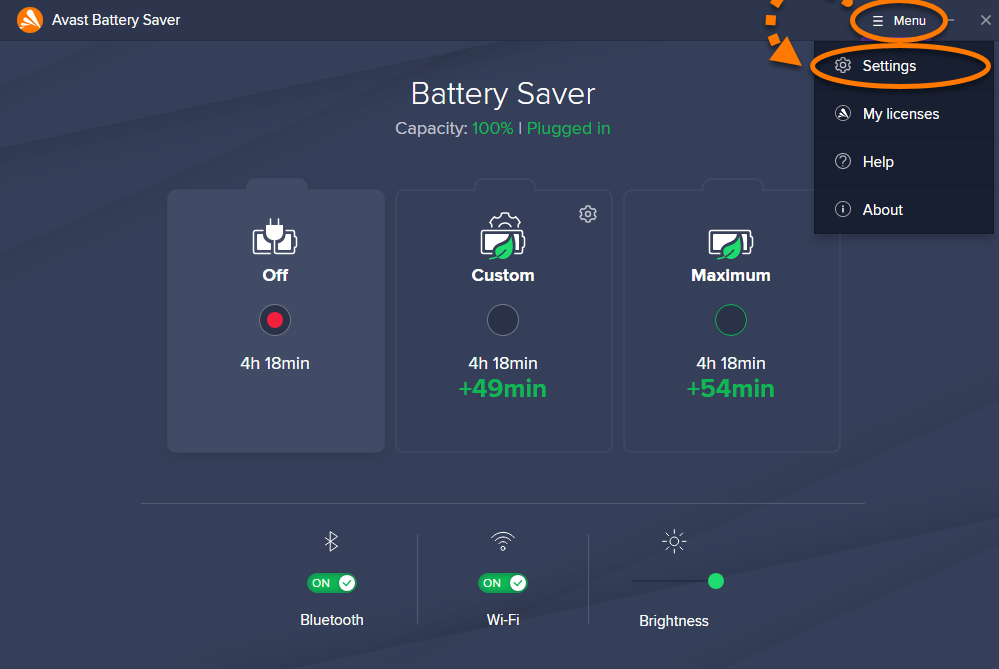
そのユニークな機能のいくつかは次のとおりです。
- PCのパフォーマンスをインテリジェントに最適化します。
- ノートパソコンの明るさを自動的に下げます。
- アイドル状態のときにBluetooth、Wi-Fiなどの電力を消費するアプリを自動無効にします。
- ラップトップのプラグを抜くと、自動的に動作を開始します
このラップトップバッテリーセーバーは、機能が制限された15日間の試用版を提供します。 そのフル機能のアプリは、デバイスあたり年間29.99ドルの費用がかかります。 アプリが気に入らない場合は、30日間の返金保証も受けられます。
Aviraオプティマイザーとバッテリーセーバー
Aviraは、スマートフォンとラップトップの両方に最適化ツールを提供する最高の生産性ソフトウェアの1つです。 AviraのWindows用システムスピードアップアプリは、CPU使用率の高いタスクを実行するときにデバイスのエネルギーを節約し、最も必要なときにラップトップの電力を増強する、内蔵のラップトップバッテリーセーバーです。 その独自のWindowsモードは、Windowsラップトップのエネルギー消費とパフォーマンスを効率的に管理します。
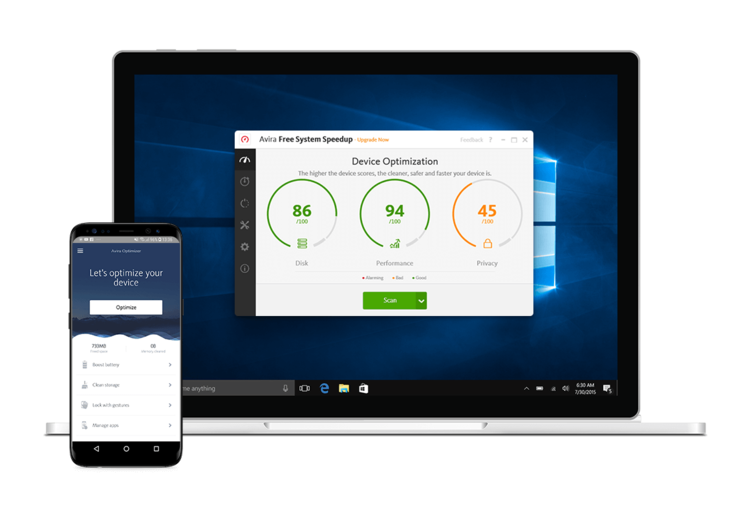
Aviraオプティマイザーとバッテリーセーバーアプリは、バッテリー消耗アプリ、ソフトウェアの自動更新、プッシュ通知、ロケーショントラッカー、バッテリー節約設定への切り替えなどの原因を対象としています。
System Speedupの試用版はラップトップのパフォーマンスを監視するのに役立ちますが、Aviraのプロバージョンにはラップトップのバッテリーセーバー機能が含まれており、価格は$14.54です。
Windows用AVGバッテリーセーバー
AVG Windowsバッテリーセーバーは、ラップトップバッテリーセーバーのリストにあるもう1つの強力な言及です。 ラップトップのCPU、アクティブタスクとバックグラウンドタスク、および表示設定を最適化することにより、ラップトップのバッテリー寿命を節約できることを誇っています。 このインテリジェントなラップトップバッテリーセーバーは、充電されていないときに自動的に作動します。
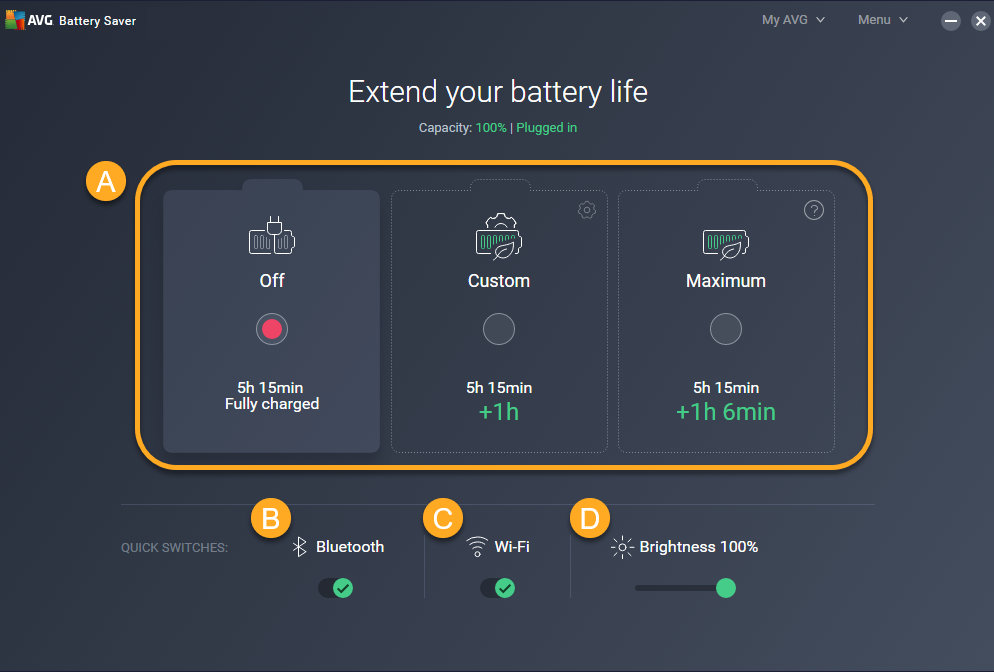
AVGは、次の3つの思慮深いモードで動作します。
- オフモード:ラップトップのバッテリーを節約する必要がない場合は、このモードを有効にできます。 AVGバッテリーセーバーアプリは無効になり、Windowsの設定に従って動作します。
- カスタムモード:AVGのカスタムモードを使用すると、ラップトップ用に完全にカスタマイズされたプロファイルを作成できます。 バッテリーの寿命を延ばし、ラップトップのパフォーマンスを最適化するために、保持する機能と無効にする機能を指定できます。
- 最大モード:このモードは、AVGバッテリーセーバーを最大限に活用するのに役立つ専門的に設定されたプロファイルを提供します。 電源から離れているときに最大モードを有効にできます。 この事前設定されたモードは、バッテリーのパフォーマンスを拡張し、バッテリーから最も多くのジュースを絞り出します。 バッテリーのパフォーマンスが何年にもわたって低下している場合は、このモードを使用できます。
AVG Battery Saver for Windowsには15日間の試用期間があり、その後、このラップトップバッテリーセーバーの機能を利用するには、年間29.99ドルを費やす必要があります。
エンデュランスアプリ
Enduranceは、Macのバッテリー寿命を延ばすのに役立つ、Mac用の優れたバッテリーセーバーアプリです。 この並外れたバッテリーセーバーにより、Macのバッテリーは低電力モードに切り替えるだけで1/5長持ちします。
エンデュランスバッテリーセーバーアプリは、Macのエネルギー使用量を減らすのに役立つ非常に熟練したツールのバンドルです。 さらに、これらのモジュールが作業の妨げになっていると思われる場合は、いつでも無効にすることができます。
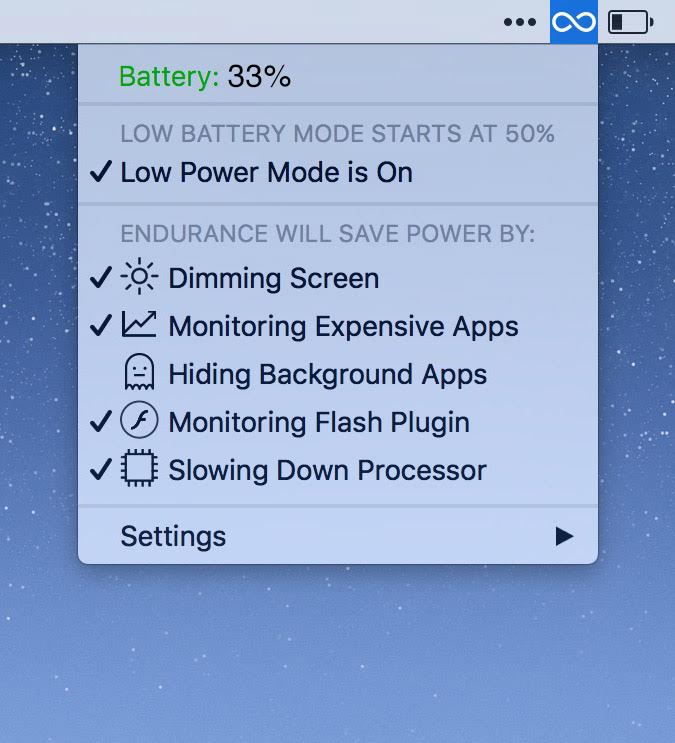
エンデュランスアプリは、Macのバッテリーが70%の充電制限に達するとすぐに動作し、次のことを行います。
- プロセッサーが過負荷になり、多くのエネルギーを消費しないように、プロセッサーをチェックしてください。
- Macのバッテリーを飲み込まないように、バッテリーを消耗するアプリを監視します。
- バックグラウンドアプリの速度を巧みに遅くして、ラップトップの電源を大量に消費しないようにします。
- エンデュランスは、Macの光沢のある画面をゆっくりと暗くして、気にならないようにし、かなりの電力を節約します。
生涯アップグレード付きの耐久サブスクリプションを購入するには、20ドルかかります。
まとめ
これで、ラップトップのバッテリーを節約し、全体的なパフォーマンスを向上させる方法について説明しました。 バッテリーの交換には多額の費用がかかる可能性があるため、ラップトップのバッテリーが早期に切れないようにタイムリーな対策を講じることをお勧めします。 インテリジェントなバッテリーセーバーアプリへの投資もその1つです。
また、BestAntiVirusSoftwareに興味があるかもしれません。
